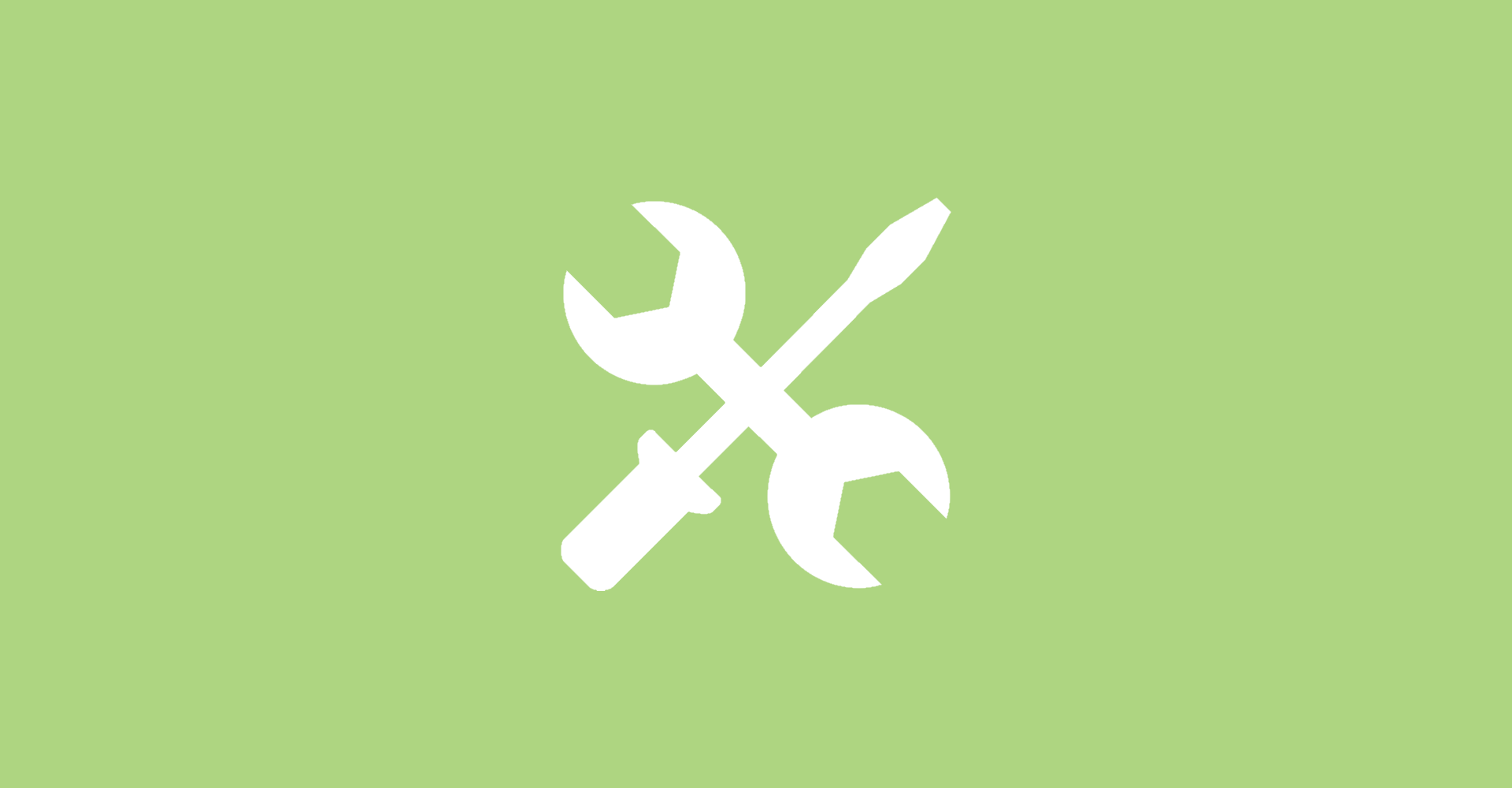Sofern man meint mit einer App fertig zu sein, möchte man diese natürlich auch in den jeweiligen Stores zur Verfügung stellen. Gleichzeitig hofft man zu diesem Zeitpunkt bereits auf reges Interesse der Nutzerinnen und Nutzern und eine große Download-Zahl. Aber ebenso möchte man verstehen, wie die Nutzer die eigentliche App nutzen, um diese gegebenenfalls verbessern zu können. Auf dem Markt gibt es eine Vielzahl von Diensten, welche eine Analyse der App-Verwendung anbieten. Im Laufe der Zeit hat sich für mich jedoch das App Center von Microsoft als All-Round Lösung herauskristallisiert. In diesem Beitrag möchte ich nun zeigen, wie ihr mit nur einer einzelnen Code-Zeile zahlreiche Metriken erhaltet.
Beginnen wir mit der Einrichtung eines App Center Kontos. Dies ist relativ einfach, sofern ihr z.B. über einen Microsoft- oder GitHub-Account verfügt. Navigiert einfach auf https://appcenter.ms und klickt auf den Button mit der Aufschrift GET STARTED im oberen Bereich der Webseite.
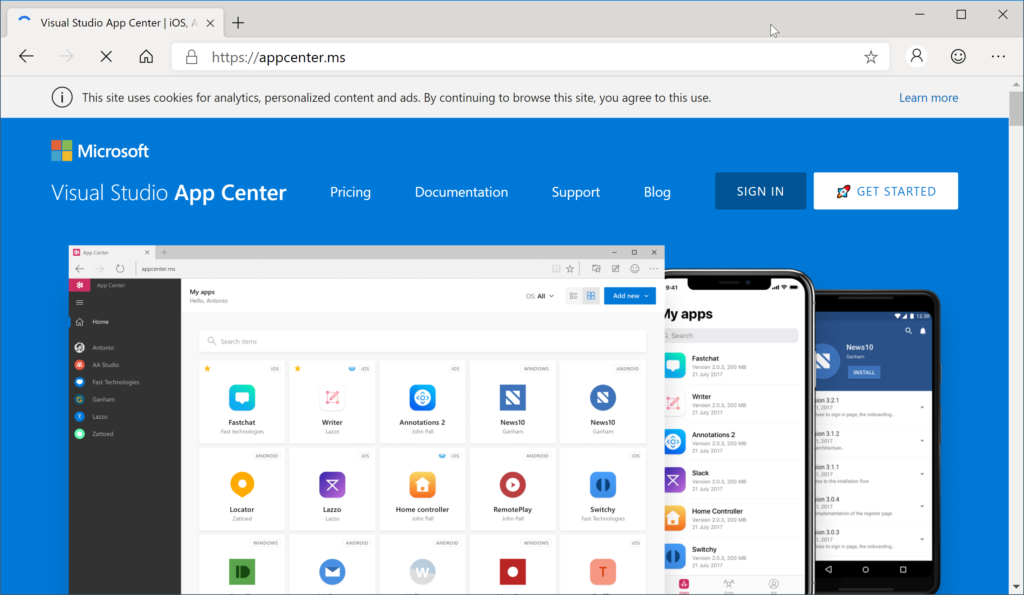
Nun könnt ihr auch mit einem GitHub-, einem Microsoft-, einem Facebook- oder einem Google-Account registrieren.
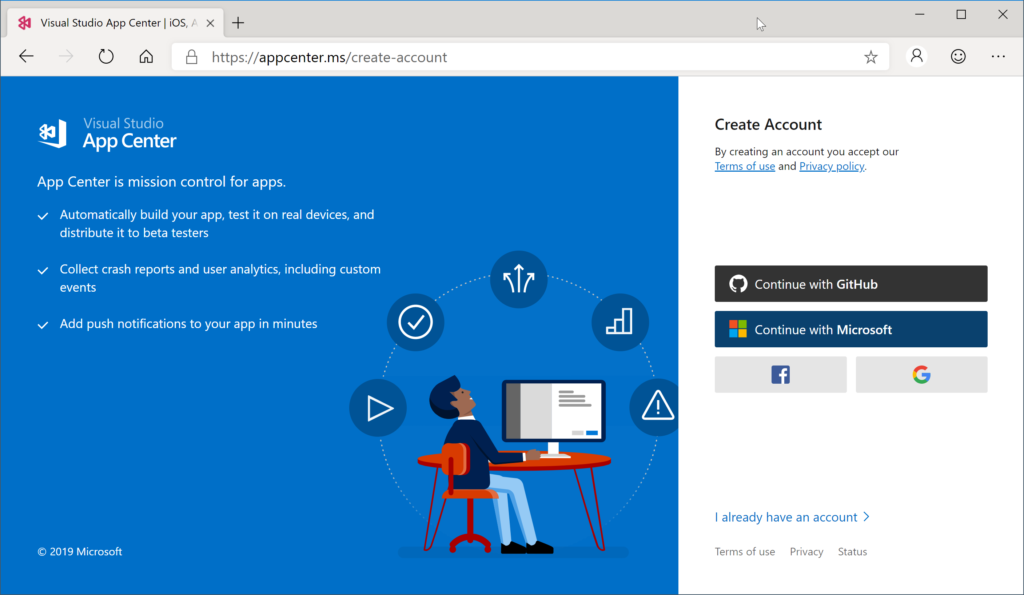
Anschließend müsst ihr noch einen eindeutigen Nutzernamen vergeben.
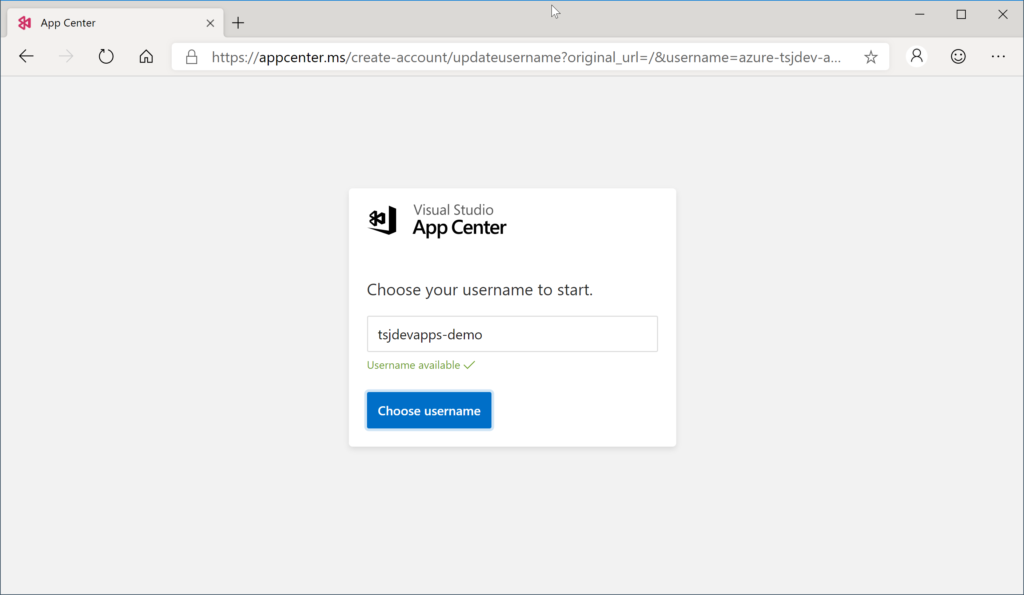
Nun ist die Einrichtung bereits abgeschlossen und wir können nun den Dienst verwenden.
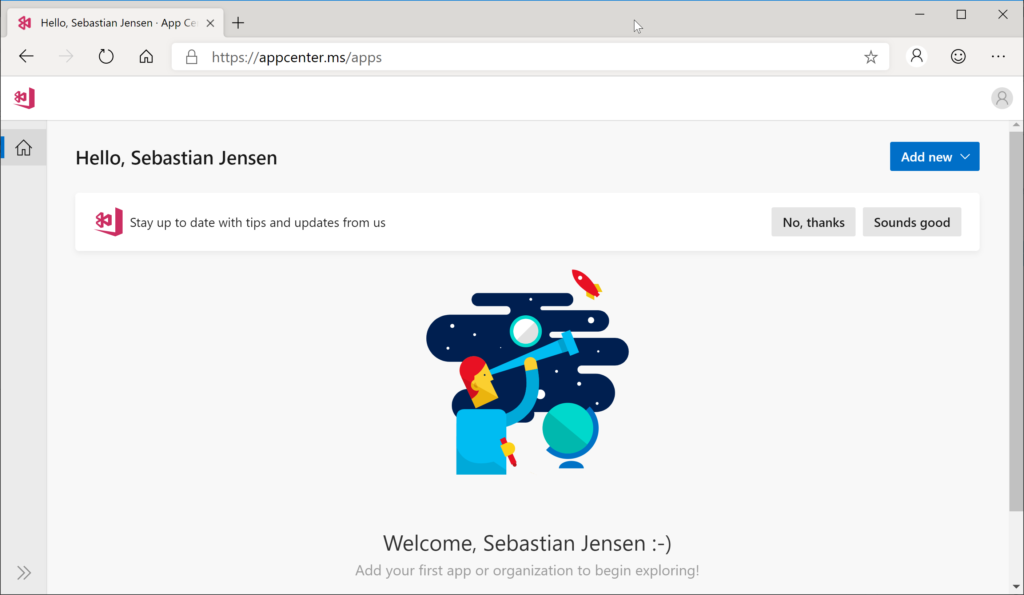
Wir wollen nun die erste App anlegen. Hierzu klicken wir auf den blauen Button mit der Aufschrift Add new und wählen aus dem Menü Add new app aus.
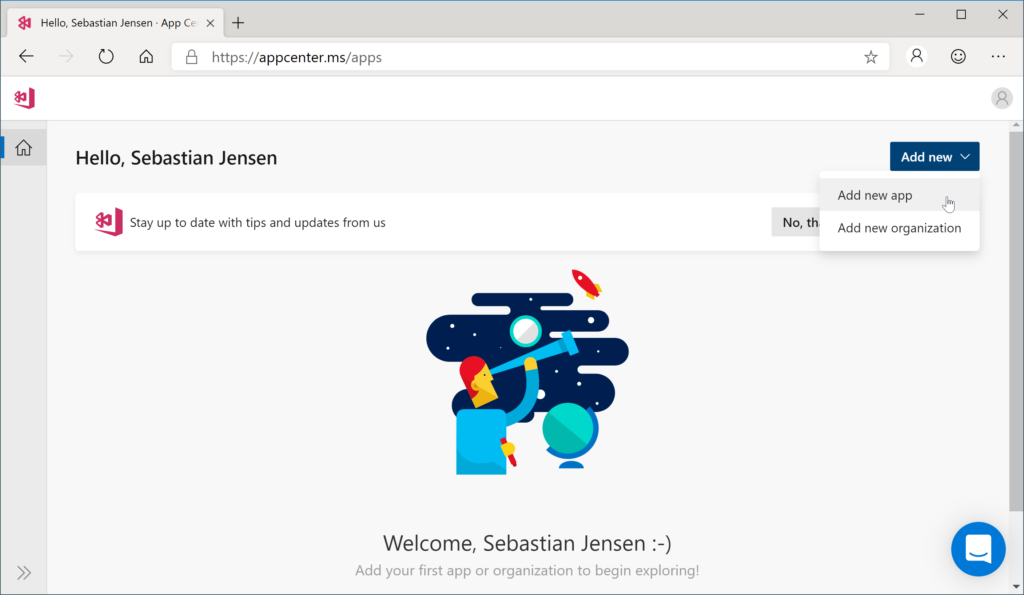
Nun können wir einen Namen und eine kurze Beschreibung für die App vergeben. Diese Informationen dienen zur besseren Übersicht in eurem Konto, wenn ihr zahlreiche Apps verwaltet. Gleichzeitig müsst ihr nun auch angeben für welche Plattform eure App zur Verfügung steht, zum Beispiel Android und welche Technologie eure App verwendet, zum Beispiel Xamarin.
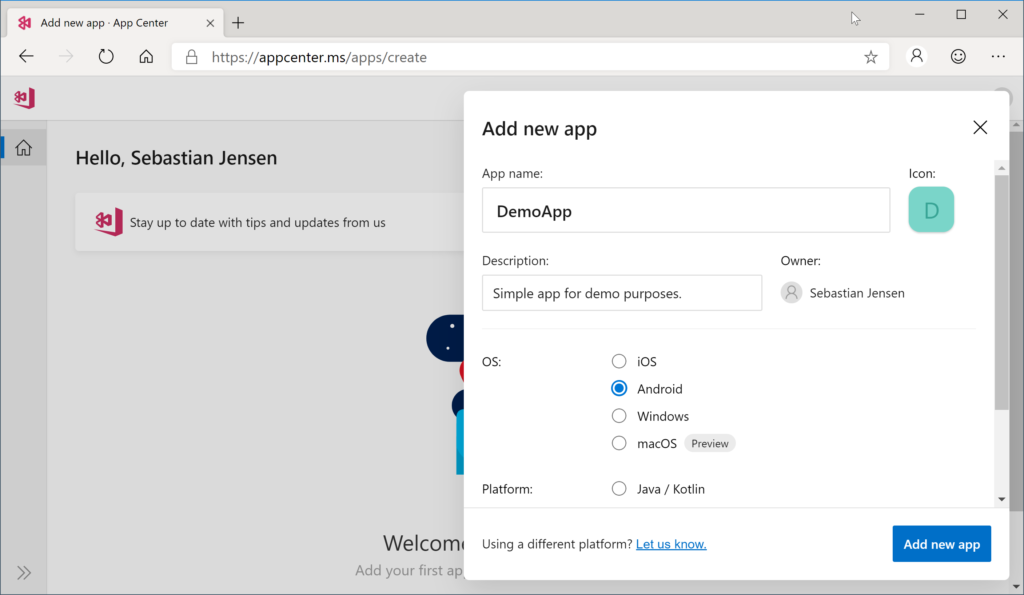
Über der Klick auf den Button Add new app wird die App angelegt und eine eindeutige GUID generiert. Ebenso werden wir auf eine Übersichtsseite innerhalb des AppCenters weitergeleitet, welche ebenfalls eine Schnellstart-Anleitung beinhaltet.
Wir öffnen nun unsere Xamarin.Forms App in Visual Studio und fügen die NuGet-Packages Microsoft.AppCenter und Microsoft.AppCenter.Analytics allen Projekten hinzu. Anschließend öffnen wir die Datei App.xaml.cs und initialisieren das AppCenter innerhalb der Methode OnStart() mit eurer eigenen App-GUID:
AppCenter.Start("android=GUID",
typeof(Analytics));Anschließend können wir die App starten und werden nahezu in Echtzeit die Daten im AppCenter angezeigt bekommen. Hierzu einfach in den Bereich Analytics wechseln und wir sehen die Anzahl der Nutzer, die Session-Dauer, die Sprache des Devices, welche Version verwendet wird und zahlreiche weitere Metriken.
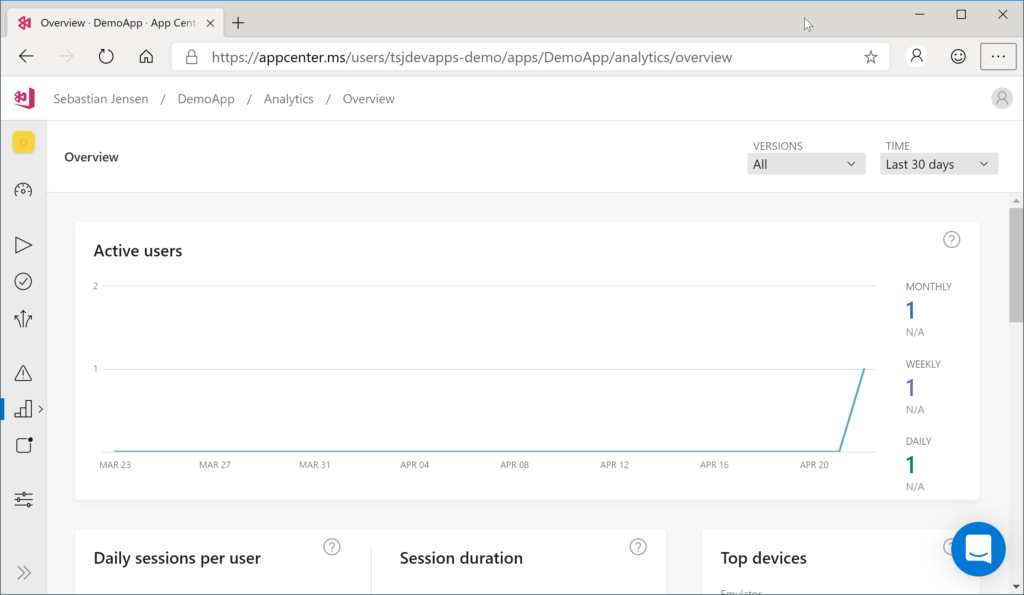
Wie ihr diesem Beitrag entnehmen konntet, ist die Einbindung des AppCenters in eure eigene App mit sehr wenig Aufwand zu bewerkstelligen. Mit nur einer einzige Zeile Code werden zahlreiche Metriken automatisch für euch ermittelt und übersichtlich in verschiedenen Grafiken dargestellt.